Namestitev, konfiguracija in uporaba PostgreSQL na Ubuntu

- 1079
- 145
- Willie Swift
Če boste delali z bazami podatkov na Linux Ubuntu, poskusite postgresql - objekt -Ruler dbms. Primerno je za komercialno uporabo. Ima veliko dodatnih modulov in funkcij. Sintaksa PGSQL te aplikacije je nekoliko podobna znamenitemu pripomočku MySQL. Če ga znate uporabljati, bo prehod na novo spletno mesto enostaven. Da bi bila namestitev PostgreSQL Ubuntuja uspešna, vam ni treba vnesti veliko ukazov.

Namestitev in prilagajanje PosStressQL DBMS na Ubuntu ni težko - samo sledite našim navodilom
Namestitev
Obstaja več načinov za prenos programa. Najpreprostejši - prek skladišča.
- Zaženite terminal.
- Natisnite nekaj vrstic za prenos pripomočka. Če želite ukrepati v imenu administratorja, napišite Sudo pred ukazom.
- Posodobite sistem - "Apt -get Update".
- Določite samo aplikacijo - "Apt -get Namestitev postgresql".
Počakajte, da se program zažene. In prenesite dodatne module:
- Daj prispevek - dodaj v prejšnji ukaz "Postgresql -Contrib".
- Uporabna je tudi odjemalec - "PostgreSQL -Client".
- Če želite pri delu uporabiti grafični vmesnik, v isto vrstico vnesite "Apt-get EnTstap Phppgadmin".
Bolje je, da takoj "promirate" Phppgadmin: namestite paket, ki bo razširil njegove zmogljivosti. Prejeli boste izboljšano spremljanje in logistiko. Če ga želite aktivirati, napišite "sudo su postgres -c psql < /usr/share/postgresql/[Версия утилиты]/contrib/adminpack.sql".
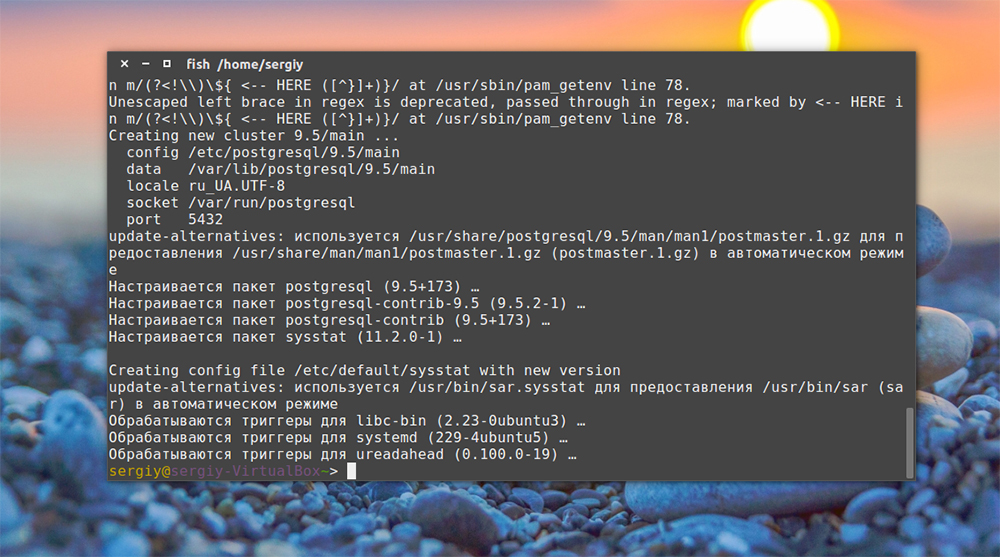
Namestitev bo enaka v primeru skladišča in PPA
Iste ekipe so primerne za namestitev iz RRA. Namestitvene datoteke lahko prenesete s spletnega mesta programa. Za to:
- Uporabite ukaz Nano. Z njim vnesite pot do "/etc/apt/vire.Seznam.D/pgdg.Seznam ".
- V naslednji vrstici vnesite Deb. Vstavite povezavo - "Apt.Postgresql.Org/pub/repos/apt/". Poleg tega dodajte skript - "wily -pgdg main".
- Natisnite ukaz za prenos - wget. S parametrom "-quiet -o". Kopirajte povezavo do datoteke "- postgresql.Org/media/tipke/accc4cf8.asc "ga prenesti. V isti vrstici vnesite "| sudo Apt -Key Add -" za tipko. Vse z vezanko in navpično značilnostjo. Odstranite citate.
- Posodobite sistem - "Apt -get Update". To zahteva pravice s skrbniškimi pravicami (SUDO).
- Zdaj lahko program postavite sam-"Apt-get namestite postgresql- [različica].
Nato prenesite odjemalca, prispevek in grafično lupino. Uporabniški pripomoček je pripravljen. Vendar ga morate konfigurirati.
Začetna nastavitev
Ni dovolj, samo namestite postgresql. Program Ubuntu bi moral delovati z moduli in knjižnicami, od katerih je odvisen. In tudi si omislite geslo, tako da so funkcije aplikacije na voljo samo tistim, ki imajo dostop.
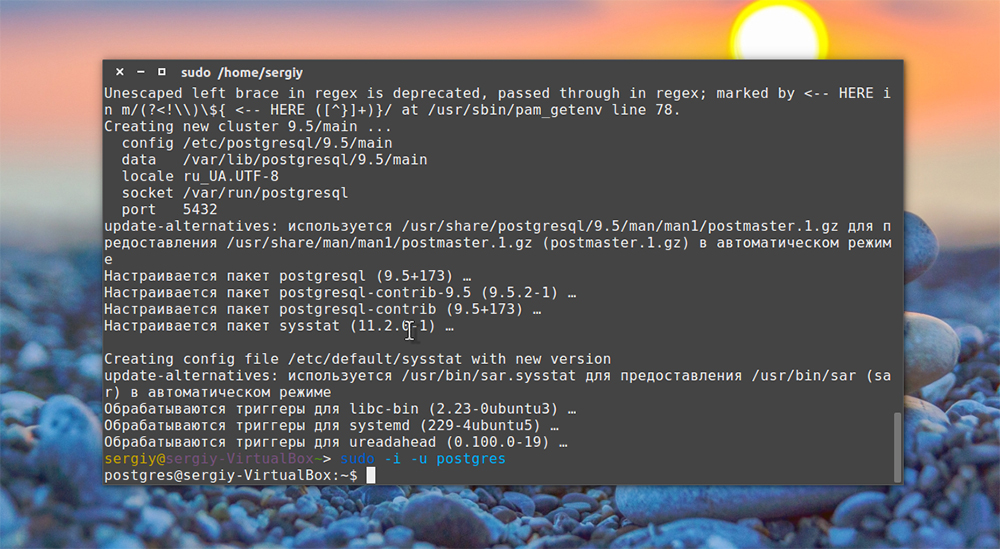
Po namestitvi bo potrebna konfiguracija DBMS
- Preklopite na uporabnika, pod katerim boste nadzirali pripomoček - "su - postgres".
- Pojdite na programsko konzolo PSQL.
- Dodelite dostopno kodo "\ geslo postgres". Po tem ukazu napišite želeno geslo.
- Vnesite parameter - "Postgres =# \ Q".
- Pustite uporabniški račun - izhod.
Zdaj nastavitve Apache in prenesite urejevalnik VIM.
- Če ni nameščen v vas, vnesite ukaz "apt-gei namestite vim".
- Pripravite apachi za delo s stranko. Odprite konfiguracijsko datoteko - "vim/etc/apache2/conf -Available/phppgadmin.Konf ".
- Izgubno v njem dovoljuje iz vsega parametra. Če ni, dodajte ročno.
- Poiščite lokalno linijo Repire. Komentirajte.
- Shranite spremembe.
Rekonfigurirajte phppgadmin:
- Odprite datoteko vim/etc/phppgadmin/config.Inc.Php ".
- Poiščite parameter "conla ['esca_login_security']"] ". Če to stane, ga spremenite v napačno.
- Shranite dokument.
- Znova zaženite program - "/etc/init.D/znova zaženite postgresql ".
- Ponovno naloži apachi - "itd/init.D/znova zaženite apache2 ".
Namestitev postgreSQL v Ubuntu je končana. Lahko odprete pripomoček. Pojdite v brskalnik in tam vnesite URL "[vaš IP]/phppgadmin/".
Glavne nastavitve
Nadaljnja dejanja so odvisna od pogojev, v katerih nameravate uporabiti DBMS. Če se morate povezati z omrežjem prek protokola TCP/IP:
- Odprite konfiguracijsko datoteko PostgreSQL.Konf. Nahaja se v etc/postgresql/[različica programa]/main/main.
- Poiščite v njem parameter "poslušaj_addresses =" localhost ""
- Zamenjajte vrednost Localhost z "*" ("Star").
- Shrani.
Če tega ne storite, bo strežnik DBMS na voljo samo v enem računalniku.
V programu so na voljo različni metodi overjanja. Bolje izbrati IDENT ali MD5. Prva je privzeto. Za uporabo drugega:
- Odprite datoteko pg_hba.Konf. Je v katalogu "/etc/postgresql/[različica programa]/main/".
- Poiščite tamkajšnji parameter "Local All Postgres" in natisnite MD5 v bližini. Če takšne vrstice ni, jo vnesite.
Uporaba
Vodnik za uporabo je mogoče prenesti neposredno s terminala. Vnesite v "Apt-get Instal. Tu je nekaj pomembnih ukazov:
- Dostop do kontrolne konzole-"-u postgres psql" (najprej napišite sudo, če potrebujete koreninsko desno). Njegovo zaustavitev in izhod - "/q".
- Dodajanje vloge/uporabnika - zapišite v terminal "CreateUser -intractive". Sistem bo prosil za vnos želenega imena. Potem bo vprašal, ali mu bo dal pravice super juperja. Kliknite y, če se strinjate, ali N, če se ne strinjate.
- Dodajanje baze podatkov - "Creedb [Uporabniško ime]".
- Če si želite ogledati to bazo podatkov, pojdite na uporabniški račun, za katerega je ustvarjen - "sudo su [ime]". In aktivirajte kontrolno konzolo - PSQL.
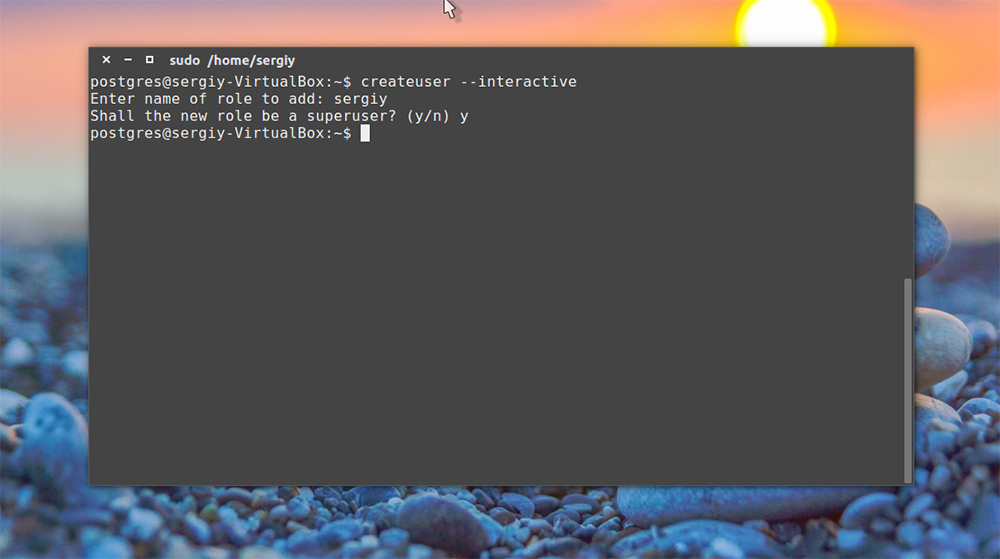
Scenarij bo postavil le dve vprašanji, ime nove vloge in ali je potrebno, da postane super igralca.
Delo s tabelami
- Dodajanje tabele - "Ustvari tabelo [ime tabele]".
- Po tem ukazu v oklepajih napišite parametre omrežja "[ime vrstice] [tip] ([število položajev]) [možne omejitve]" "". Tako vnesite več vrstic in jih delite z vejicami. Po vsakem pritisnite Enter. Stolpci imajo lahko različna imena in vrste. Kdaj končati podatke zapisov, zaprite nosilca in postavite točko z vejico. Število položajev označuje tudi v oklepajih.
- Oglejte si vsebino tabele - "\ d". In bolje - "Izberite * v [ime]"
- Izbriši - "SPODI TABLE [ime]". Po tem spet pritisnite Enter in zapišite "SPOD".
- Vnesite podatke - "Vstavite v [net ime] (stolpec1, stolpec2, stolpec3) vrednosti ('record1', 'record2', 'record3');". Stolpci bodo dodani v ustrezne vnose. Ukaz lahko ponovite za vnos novih informacij
- Izbrišite vrednost - "Izbriši iz [ime tabele] kaj [ime stolpca] = '[vrednost]';";.
- Novi stolpec je "Alter Tabela [ime omrežja] Dodaj [ime stolpca]".
- Izbriši stolpec - "Alter Tabela [Tabela] Spusti [Ime stolpca]".
Tako je videti v namestitvi in konfiguraciji PostgreSQL. Ubuntu ni težko obvladati. Spomniti se morate le glavne ekipe. Ta DBM se pogosto uporablja v komercialne namene. Primerno za spletna zasnova in ustvarjanje spletnih mest. Podpira priljubljene programske jezike.
- « Kako popraviti pomanjkanje zvoka iz bliskovitega pogona, ko se povežete s televizorjem
- Namestitev TeamViewer na Ubuntuju »

